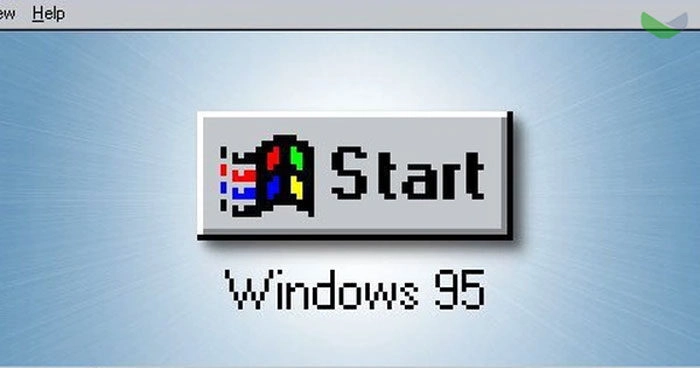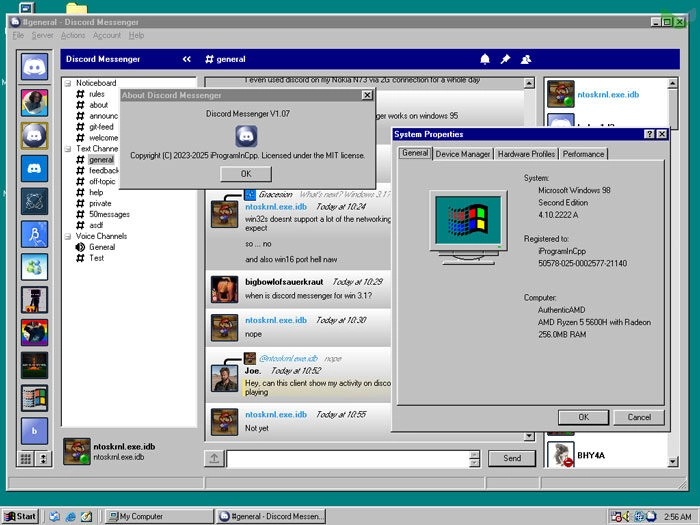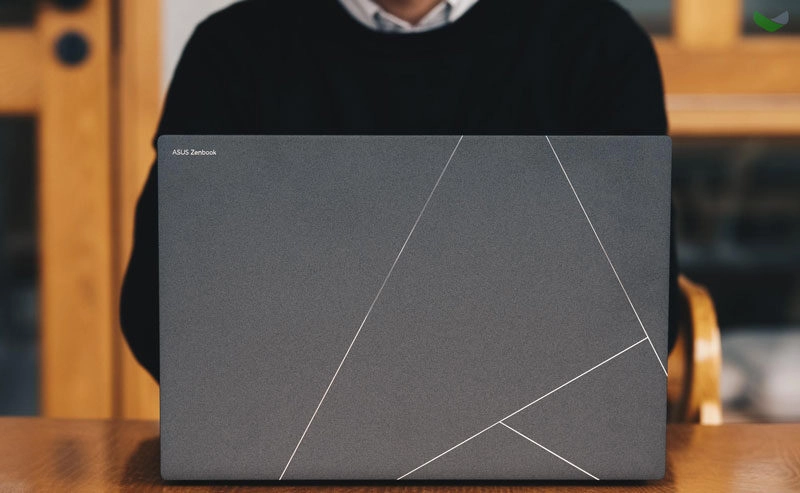Windows 11 24H2 gặp lỗi giảm hiệu suất khi thu nhỏ ứng dụng
Trong bối cảnh công nghệ ngày càng phát triển, Windows 11 24H2 ra mắt như một phiên bản cải tiến với nhiều tính năng hấp dẫn. Tuy nhiên, không ít người dùng đã trải qua những vấn đề về hiệu suất, đặc biệt là khi thu nhỏ ứng dụng. Bài viết này sẽ phân tích nguyên nhân cũng như giải pháp khắc phục giúp người dùng trải nghiệm mượt mà hơn với hệ điều hành mới nhất từ Microsoft.
1. Giới thiệu về Windows 11 24H2 và các vấn đề liên quan
Windows 11 24H2 là phiên bản mới nhất của hệ điều hành Windows, hứa hẹn mang lại nhiều cải tiến về hiệu suất và trải nghiệm người dùng. Tuy nhiên, một số người dùng đã phản ánh về việc gặp phải tình trạng giảm hiệu suất trong quá trình sử dụng, đặc biệt là khi thu nhỏ ứng dụng. Điều này không chỉ gây khó chịu mà còn ảnh hưởng đến công việc hằng ngày của nhiều người.
2. Tại sao người dùng gặp phải lỗi giảm hiệu suất khi thu nhỏ ứng dụng
Khi người dùng thu nhỏ ứng dụng, Windows 11 24H2 có thể tự động chuyển sang chế độ tiết kiệm điện, dẫn đến việc CPU bị giảm xung nhịp và tình trạng sử dụng tài nguyên thấp. Điều này được xác nhận qua nhiều thử nghiệm, cùng với các bản cập nhật từ Microsoft như KB5050094 và KB5051987.
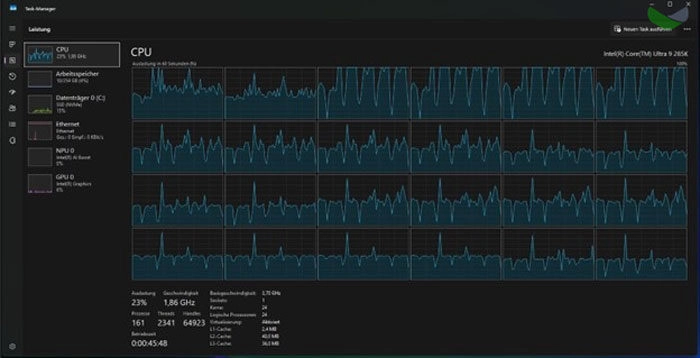
3. Những tác động của lỗi làm giảm hiệu suất tới trải nghiệm người dùng
Việc giảm hiệu suất trong Windows 11 24H2 có thể tạo ra nhiều hệ quả tiêu cực, như xảy ra lỗi crash game hay giảm tốc độ xử lý thông tin. Các tác vụ nén tệp với 7-Zip hoặc thử nghiệm hiệu suất thông qua Prime95 cũng bị ảnh hưởng nghiêm trọng, khiến người dùng thất vọng về trải nghiệm tổng thể.

4. Cách kiểm tra và phát hiện lỗi giảm hiệu suất trên hệ thống
Để phát hiện lỗi giảm hiệu suất, người dùng có thể sử dụng các công cụ như Task Manager để quan sát mức xung nhịp CPU và tài nguyên hệ thống. Việc theo dõi dấu hiệu giảm hiệu suất mỗi khi thu nhỏ ứng dụng sẽ giúp xác định chính xác hơn vấn đề đang gặp phải.
5. Giải pháp khắc phục lỗi giảm hiệu suất trong Windows 11 24H2
Để khắc phục lỗi này, người dùng có thể thử các giải pháp sau:
- Tắt chế độ tiết kiệm điện trong cài đặt nguồn.
- Cập nhật driver, nhất là cho phần cứng như Intel Ultra 9 285K và AMD Ryzen 9 9950X.
- Theo dõi các bản cập nhật mới từ Microsoft và cài đặt phiên bản ổn định nhất.
6. Tại sao lựa chọn đúng phần cứng rất quan trọng
Chọn lựa phần cứng phù hợp như Intel Ultra 9 285K, hoặc Intel i9-12900K vẫn là rất quan trọng trong việc đảm bảo hiệu suất tốt nhất khi chạy Windows 11 24H2. Việc sử dụng các thành phần mạnh mẽ như AMD Ryzen 9 9950X cũng giúp chạy mượt mà hơn, giảm thiểu các vấn đề liên quan đến hiệu suất.
7. Những bản cập nhật mới từ Microsoft và kỳ vọng của người dùng
Microsoft không ngừng phát hành các bản cập nhật nhằm tối ưu hóa Windows 11 24H2. Người dùng mong đợi các bản sửa lỗi, như những bản cập nhật KB5050094 và KB5051987, sẽ khắc phục nhiều vấn đề hiện tại, đặc biệt là những lỗi gây giảm hiệu suất hệ thống.
8. Kết luận: Lời khuyên cho người dùng trong việc nâng cấp và cài đặt Windows 11 24H2
Việc nâng cấp và cài mới Windows 11 24H2 cần được thực hiện cẩn thận và có sự chuẩn bị kỹ càng về phần cứng. Người dùng nên thường xuyên theo dõi các bản cập nhật từ Microsoft và thực hiện các biện pháp phù hợp để tận dụng tối đa hiệu suất của hệ thống.
Bằng phong cách viết chặt chẽ, logic nhưng không kém phần gần gũi, Nguyễn Trường Nam giúp độc giả dễ dàng tiếp cận những kiến thức công nghệ mới nhất. Các bài đánh giá, phân tích và hướng dẫn của anh luôn cung cấp góc nhìn đa chiều, giúp người đọc hiểu rõ và ứng dụng công nghệ vào cuộc sống và công việc một cách hiệu quả.